- May -akda Isaiah Gimson [email protected].
- Public 2023-12-17 03:03.
- Huling binago 2025-01-24 12:13.
Pangunahing dokumentasyon ay naipon nang una sa lahat kapag kasama ng transaksyon at isang dokumento sa accounting. Matapos maibigay ang mga dokumentong ito sa katapat, maaari mong asahan ang karagdagang pagbabayad mula sa kanya.

Kailangan iyon
programa 1c Enterprise 7.7
Panuto
Hakbang 1
Ipasok ang program na 1c Enterprise 7.7. Pumunta sa tab na "Mga Log" sa susunod na "Mga Account". Piliin ang "File" - "Bago".
Hakbang 2
Sa window na bubukas, fill sa field na "nagbabayad" (ang "Kasunduan" na patlang ay maaaring napuno sa awtomatikong). Mag-click sa pindutang "Bagong linya", piliin ang serbisyong kailangan namin mula sa ibinigay na listahan. Punan ang mga sumusunod na mga linya "Dami" at "Halaga" (hindi dapat malito sa "Kabuuan").
Hakbang 3
Upang malaman kung aling figure ang kailangan mong ilagay sa patlang na "Halaga", kailangan mong gumawa ng isang simpleng pagkalkula sa matematika. Ang pangwakas na "Kabuuang" halaga na kailangan mong matanggap ay hinati sa 1, 18 at ang nagresultang numero ay inilalagay sa patlang na "Halaga", ang mga sumusunod na patlang ay awtomatikong napunan ("VAT" at "Kabuuan"). Mag-click sa pindutang "I-print" at i-print ang handa na invoice para sa counterparty.
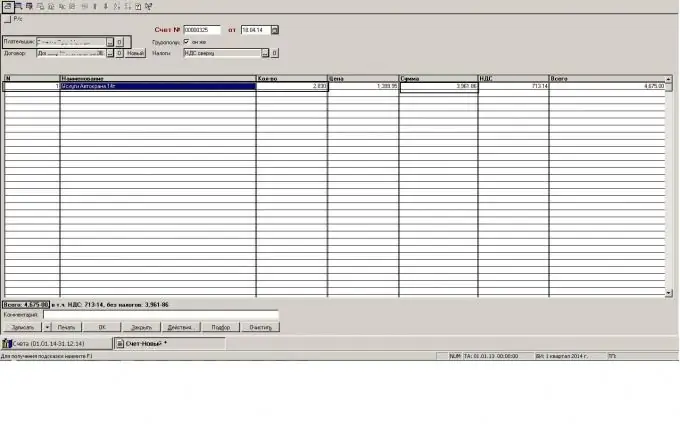
Hakbang 4
Pagkatapos mag-click sa pindutang "Mga Pagkilos", "Enter based on". Pumili mula sa listahan ng "Pagbibigay ng mga serbisyo". Sa window na bubukas, isaad ang "Uri ng serbisyo". Pindutin ang "I-print" na button. Handa na ang sertipiko ng pagkumpleto.
Hakbang 5
Pindutin muli ang pindutang "Mga Pagkilos", "Enter based on". Piliin ang "Inilabas invoice" mula sa listahan. Sa bubukas na window, pindutin ang pindutang "I-print". At i-print namin ang huling pangunahing dokumento - sa invoice.






